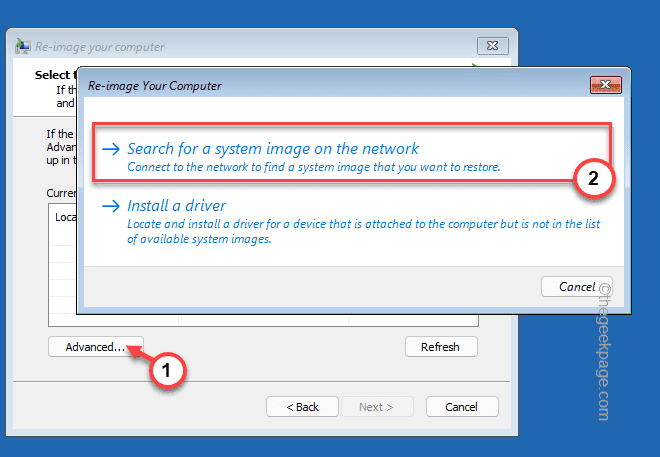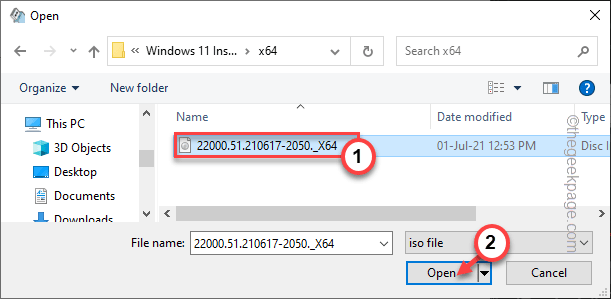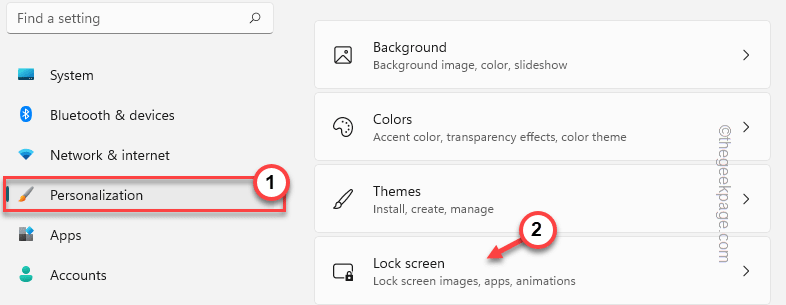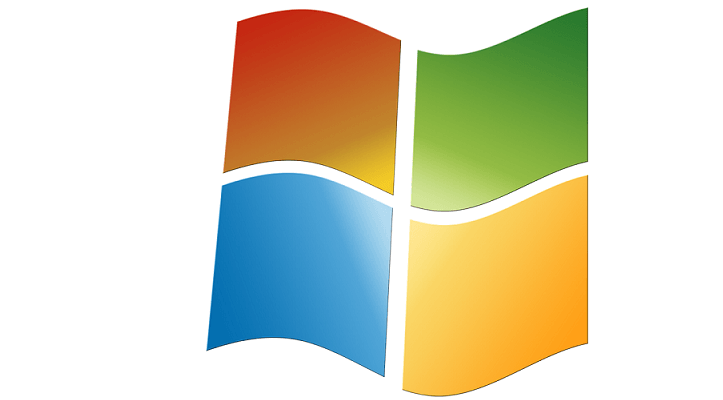
Bu yazılım, sürücülerinizi çalışır durumda tutar, böylece sizi yaygın bilgisayar hatalarından ve donanım arızalarından korur. Tüm sürücülerinizi şimdi 3 kolay adımda kontrol edin:
- DriverFix'i indirin (doğrulanmış indirme dosyası).
- Tıklayın Taramayı Başlat tüm sorunlu sürücüleri bulmak için.
- Tıklayın Sürücüleri güncelle yeni sürümleri almak ve sistem arızalarını önlemek için.
- DriverFix tarafından indirildi 0 okuyucular bu ay
Windows 10'dan Windows 7'ye Geri Dönün
- Windows 7 yükleme diskinizi kullanın
- Ayarlar sayfasını kullanarak Windows 7'ye dönün
- Windows 10 İndiricisini Kaldırın
Bu kılavuzda, size tam olarak nasıl yapabileceğinizi göstereceğiz. sisteminizi eski sürüme geçirin itibaren Windows 10, Windows 8.1'den Windows 7'ye işletim sistemi.
Kullanıcıların eski sürüme geçmek isteyebileceklerinin nedenleri oldukça değişkendir. Çoğu durumda insanların yeni Windows 10, 8.1 arayüzüne alışmadığını düşünüyorum.
Büyük olasılıkla, Windows 7'de sık kullandıkları uygulamalardan bazıları artık Windows 8.1 veya Windows 10'da desteklenmiyor.
istiyorsanız aklınızda bulundurmanız gerekenler Windows 10'dan sürüm düşürme Windows 7 Microsoft'un sürüm düşürmeyi desteklemediği gerçeğidir. Şirket, tüm kullanıcılarının Windows'un en son sürümünü çalıştırın.
Ayrıca, yalnızca Windows 10, 8.1 Pro sürümünden Windows 7 Professional sürümüne veya Windows Vista İş.
Windows 7'nizi sonsuza kadar koruyun! Kapsamlı kılavuzumuzu okuyarak nasıl yapacağınızı öğrenin!
Windows 7'ye geri dönme adımları
Windows 7 yükleme diskinizi kullanın
- Her şeyden önce, üzerinde Windows 7 Premium bulunan önceden yapılandırılmış bir diske ihtiyacımız var. Henüz sahip değilseniz, bilgisayarı satın aldığınız mağazayı arayabilir ve Windows 7 Premium CD'si veya önceden yapılandırılmış diski olup olmadığını sorabilirsiniz.
- Diski sipariş etmeniz veya internetten indirmeniz gerekir. ISO görüntüsü ve CD'yi kendiniz yazın.
- Atmanız gereken bir sonraki adım, “Pencere” düğmesini ve “X” düğmesini basılı tutarak Aygıt Yöneticisini açmaktır.
- Cihaz yöneticisinde, sahip olduğunuz tüm cihazları genişletin. Cihazların bir çıktısını almanız veya sadece bunları yazmanız gerekecek, en önemlileri temel olarak “ekran bağdaştırıcısı”, “ağ bağdaştırıcısı” ve “İşaret aygıtı”dır (bir fare).
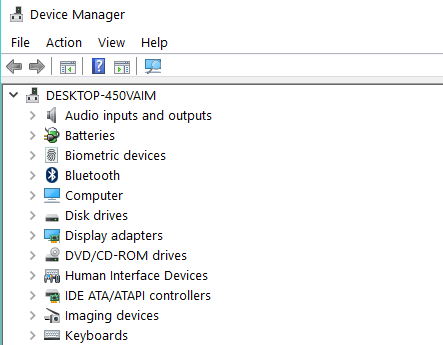
- Bunları yazdıktan sonra, her aygıtın üretici web sitesine gidin ve Windows 7 için gerekli sürücüleri indirin. Bunları indirdikten sonra bilgisayarda tutamazsınız. Bunun yerine, bunları bir USB çubuğuna veya CD'ye kopyalayın.
Not: Sürücüleri Windows 7 CD'sine kopyalamayın. - Windows 7'nizi kurup çalıştırdıktan sonra yüklediğinizden emin olmak için PC'nizdeki tüm uygulamaların bir listesini yapın.
Not: Windows Mağazasından indirilen uygulamalar maalesef Windows 7'de çalışmayacaktır. - Emin olun tüm kişisel verilerinizi yedekleyin e-postalara, filmlere, müziğe bir USB flash sürücüde veya harici bir sabit sürücüde ihtiyacınız olacak.
- Tüm verilerinizi yedekledikten sonra artık Windows 7 yükleyici diskine geçebilirsiniz.
- Bilgisayarı yeniden başlatın ve Windows 7 diskini bilgisayara yerleştirin.
- Windows 7'den önyükleme yapmanızı isteyebilir, bu durumda Windows 7'yi seçin.
- Windows 7 Premium Yükleyici, yüklemeye başlayacağınız bölümü ve elbette bölümü biçimlendirmenizi isteyecektir.
- Windows 7 premium kurulumu sırasında bir kez yeniden başlatılacak ve ardından kurulumu tamamlaması gerekiyor.
- Yukarıda yazdığınız ve USB'nize kaydettiğiniz cihazları ve Windows 10, 8.1'de sahip olduğunuz kişisel verileri ve uygulamaları kurmanız gerekecektir.
Ayarlar sayfasını kullanarak Windows 7'ye dönün
Windows 10, 8.1'i kullanarak yüklediyseniz Windows güncelleme, Ayarlar sayfasından Kurtarma seçeneğini kullanarak hızlı bir şekilde Windows 7'ye geri dönebilirsiniz. İzlenecek adımlar şunlardır:
- Ayarlar > Güncelleme ve güvenlik'e gidin
- Kurtarma > Windows 7'ye Geri Dön'ü seçin
- Başla düğmesine basın > bilgisayarınız eski bir sürüme dönene kadar bekleyin
Windows 10 İndiricisini Kaldırın
Sonunda Windows 10'u kaldırıp Windows 7'ye döndüğünüze göre, Microsoft sürekli olarak sisteminizi yükseltmenizi önerecek.
Bu can sıkıcı önerilerden kurtulmak istiyorsanız Windows 10 indiricisini kaldırmanız gerekiyor. Daha fazla bilgi ve izlenecek adımlar için bkz. bu kılavuz.
Windows 7 güncellemeleri hala mevcut mu? Favori işletim sisteminiz hakkında daha fazla bilgiyi buradan öğrenin!
Windows'unuzdan bu şekilde eski sürüme geçebilirsiniz 10 veya Windows 8.1 bilgisayar Windows 7 Premium'a. Windows 7 için kesinlikle ihtiyacınız olacağından verilerinizi yedeklediğinizden emin olun.
Windows 7 Premium'a düşürmeyle ilgili ek fikirler için aşağıdaki yorumlarda bize bildirin. Size daha fazla yardımcı olmak için neler yapabileceğimizi göreceğiz.
KONTROL ETMEK İÇİN İLGİLİ HİKAYELER:
- En iyi 5 Windows 7 kaldırıcı
- Windows 7'de Spotify nasıl tamamen kaldırılır
- StatCounter'a göre Windows 10, Windows 7'den önde gidiyor